iOS et OS X sont deux système d’exploitation impressionnant pour mobile et ordinateur respectivement. iPhone et Mac ont tous les deux fonctions pour capturer capture d’écran sans aucun logiciel. Par exemple, si vous voulez capturer une capture d’ écran sur l’iPhone, vous pouvez appuyer et la Maison bouton, puis appuyez sur Marche / Veille bouton. Quoi que vous avez sur l’écran de votre iPhone, vous obtiendrez ce que comme une image ou capture d’ écran. Ceci est possible de gérer ces captures d’ écran de Camera Roll.
D’autre part, vous appuyez sur Commande + Maj + 3 ou Commande + Maj + 4 pour capturer capture d’ écran en fonction de votre souhait sur OS X. Les deux options sont très faciles et pas beaucoup de temps ainsi.
Mais, vous avez besoin de passer un peu plus de temps, si vous souhaitez modifier vos captures d’écran iPhone sur votre Mac. Supposons que vous souhaitez modifier quelques captures d’écran et les envoyer à vos amis, ou tout le monde. Vous souhaitez modifier vos captures d’écran à l’aide de Photoshop qui est installé sur votre Mac. Ou, vous voulez juste pour stocker vos captures d’écran dans votre Mac à la place de l’iPhone.
Dans de telles situations, vous pouvez capturer capture d’écran, transférez-les sur votre Mac, de modifier ou de les stocker dans votre Mac. Toutefois, cette procédure prendra beaucoup de temps pour terminer.
Maintenant, si vous pouvez capturer vos captures d’ écran de Mac? Il permettra derésoudre tous les problèmes au sein de moments. Vous ne devez pas appuyer sur la maison + Sleep / Wake bouton à chaque fois pour capturer l’écran. Vous n’êtes pas obligé de transférer des images de l’iPhone à Mac. De plus, vous pouvez économiser un temps précieux.
Voici une application pour Mac qui permet aux utilisateurs de capturer l’écran iPhone à partir de Mac. Cela signifie, il n’y a pas besoin d’utiliser la méthode de capture d’écran natif sur votre iPhone. En fait, vous ne devez pas utiliser votre iPhone pour ouvrir un écran particulier que vous souhaitez capturer. Vous pouvez faire la même chose à partir de votre Mac.
Comment faire pour capturer l’écran iPhone à partir de Mac
Ceci est très facile avec iOS capture . iOS Capture est une application premium pour Mac. Il en coûte environ 14 $. Cependant, une édition de 14 jours sentier est également disponible que vous pouvez utiliser avant d’ acheter la version premium.
Mais, le problème est que si vous êtes sur le point d’installer l’application de l’extérieur de l’App Store, vous devez modifier un paramètre dans votre Mac. Sinon, votre Mac ne sera pas identifier le développeur d’application et finalement, il ne sera pas installé sur votre ordinateur.
Pour installer l’application des développeurs non-identifiés, suivez les étapes suivantes. Dans un premier temps, ouvert Préférences Système et aller à la Sécurité et confidentialité. Par défaut, vous allez atterrir sur le général onglet. Il suffit de cliquer sur le verrou bouton qui est placé dans le coin en bas à gauche et entrez votre mot de passe. Ensuite, sélectionnez Partout sous Autoriser les applications téléchargées à partir de la section.
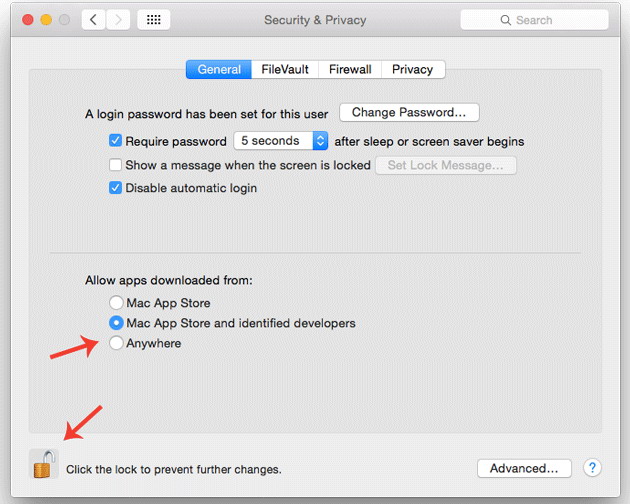
Par la suite, télécharger iOS Capture à partir du site officiel et copiez l’application dans Applications dossier. Maintenant, cliquez droit sur l’icône de l’application et sélectionnez Ouvrir option.
Vous aurez une chose windows comme l’image suivante,
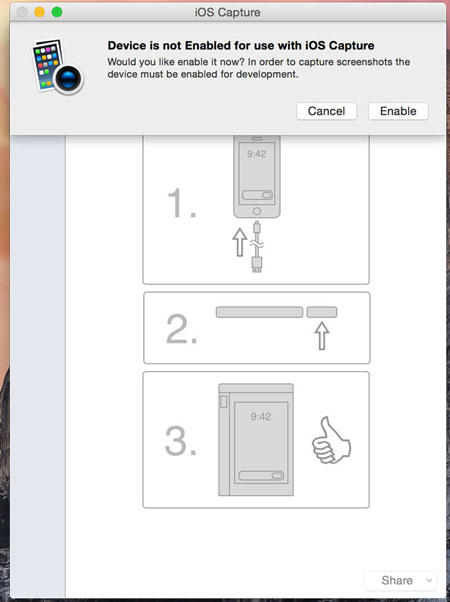
Maintenant, déverrouiller votre iPhone et connectez – le avec votre Mac en utilisant le câble UBS. Après cela, cliquez sur le Activer bouton sur votre fenêtre de capture iOS.
Maintenant, un écran sera apparu sur votre Mac qui ressemble à l’image suivante,
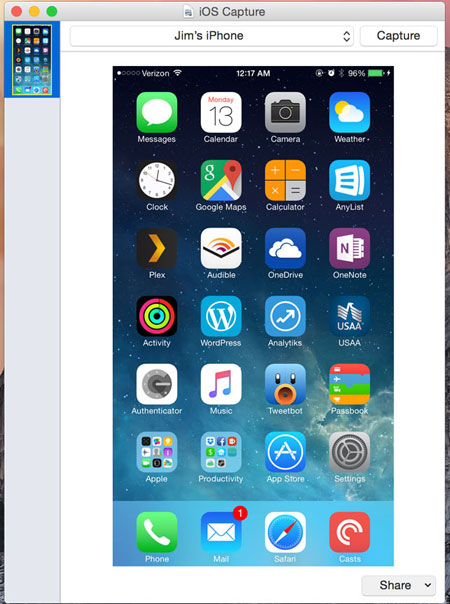
Vous pouvez simplement appuyer sur la capture bouton qui est positionné avant votre nom iPhone. Toutes les captures d’écran seront enregistrées dans votre Mac à la place de votre iPhone. En raison d’avoir cette fonctionnalité, iOS Capture est appelé temps outil d’économie.
Via : ampercent